Neljas juuli annab igal aastal võimaluse testida meie telefoni fotograafiaoskusi.
Apple'i iPhone ja mõned kõrgema kvaliteediga Android-seadmed, nagu Galaxy S8 ja Pixel XL, jäävad kerge vaevaga väga hele valguse fotodele. See on siis, kui heledad tuled, näiteks ilutulestikud, liiguvad muidu pimedas maastikus, et pildistamist on raske järjekindlalt koguda.
Ära saa pettunud! Jätkake harjutamist ja hoidke allpool toodud nõuandeid silmas pidades, kui proovite oma ilutulestiku fotograafia mängu sel aastal. Kui otsite nõuandeid, et saada spetsiaalsest kaamerast maksimaalset kasu, on meil taga.
Kasutage erinevaid võtterežiime

Kuigi see ei pruugi tunduda, on iOS kaamerarakendusel terve valik võimalusi ja režiime, millega saate katsetada.
Leidke hea koht, kus oma telefoni paigutada, aeglustada ja pika ilutulestiku näitamist väga vähe pingutada. Või kasutage aeglase liikumise seadistust, et salvestada värviline lööklaine video üle taeva.
Tehke panoraamfoto, kuid horisontaalse skaneerimise asemel pöörake oma telefon küljele ja tehke vertikaalne panoraam. Alusta maapinnast ja lõpeta taevasse, kus toimub põhinäitus.
Oh, ja muidugi, Burst Mode on kiire viis, kuidas lühikese aja jooksul palju pilte jäädvustada. Käivitage kaamera rakendus ja hoidke katiku nuppu all. Siis mine tagasi ja vali kobestist kõige rohkem meeldiv pilt.
Võtke käed-vabad pildid
IPhone'i kasutamisel on teil mõni kaugjuhtimispuldi valik.
iPhone'i kasutajad saavad pildistamiseks kasutada Apple Watchi. Või kui teil pole Apple Watch'i, ühendage kõrvaklapid ja kasutage kaamera käivitamiseks helitugevuse nuppu.
Kaugjuhtimispuldi abil saate veenduda, et telefon on pildi tegemise ajal täiesti veel. See on eriti oluline pika säritusega võtete tegemisel, kus salvestatakse iga värisemine ja värisemine.
See mitte ainult ei aita kõrvaldada mõnevõrra, vaid see tähendab ka seda, et saate oma telefoni seadistada nii, et see võtaks aega, kui veedate aega oma sõprade ja perekonna kõrval, mitte lapsehoidmiseks telefoni ja ilutulestiku vaatamist kaamera rakenduse kaudu. Puudutage lihtsalt katiku nuppu, või vajutage mõne kõrvaklapi nuppu, et pildistada, hoides silma peal näitusel.
Ärge kartke rakendusi kasutada
Seal on palju rakendusi, mis lisavad telefoni kaamera võimalusi. Näiteks annab iOS-i rakenduse Slow Shutter Cam teile sobivad seaded pikema säritusega fotode tegemiseks.
Rakendused nagu Adobe Lightroom ja VSCO lisavad redigeerimisvahendid ja -funktsioonid väljaspool staple Instagram-filtreid.
iOS 11-l on mõned varrukad

Apple ei ole veel iOS-i 11 täielikult vabastanud, kuid see on saadaval avaliku beta osana. See ei ole midagi, mida peate oma põhiseadmesse installima.
Siiski, kui olete otsustanud varakult astuda, on mõned väga lahedad uued Live Photos funktsioonid, mis kindlasti aitavad ilutulestiku fotosid parandada. Siin käsitlesime kolme uut filtrit, mis muudavad Live Photo'i. Esimesed kaks, Loop ja Bounce, võivad põhjustada mõningaid huvitavaid ilutulestiku loominguid.
Aga see on uus pikaajaline filter, mis teeb igavese pildi muutmise peaaegu liiga lihtsaks millekski, mida olete uhke.
Uue pika säritusega Live Photo filtri maksimaalseks ärakasutamiseks veenduge, et toetate oma iPhone'i või kasutate kaameraga statiivi koos kaugjuhtimisega.
Mida plusse ütlevad
Õnnelik 2017 @renhotels! ???? ✨ ???????????????????? #happynewyear #businessunusual #renhotelspartner
Kevin Lu (@sweatengine) jagatud postitus 31. detsembril 2016 kell 9:36 PST
Fotograaf Kevin Lu soovitab ilutulestiku pildistamisel välja lülitada iPhone'i välklambi. See takistab viivitust päästikunupu vajutamise ja foto tegeliku võtmise vahel. Lu soovitab ka lukustada iPhone'i kaamera fookuspunkti sinu ja ilutulestiku vahelisele kohale.
Kui fookus on lukustatud, saate säritust reguleerida, libistades sõrme ekraanil üles või alla. Tõenäoliselt soovite vähendada säritust, libistades sõrme alla, mis peaks välistama ilutulestiku väljapesemise.
Teine fotograaf Katja Sherlock on Slow Shutter Cami kerge trajektoori režiimi fänn ilutulestiku hõivamiseks. Ta soovitab seadistada säriaja ühe või kahe sekundi jooksul rakenduses, seejärel kasutada parimat tulemust kasutades kaugjuhtimispuldi, näiteks kellaga või taimeriga.
Aga Androidiga?
Enamik neist nõuetest kehtivad ka Android-telefonidele. Enamikul Android-telefonidest on sarnased pildistamisrežiimid löögipiltide või aeglase liikumise jaoks. Samsungi Galaxy telefonidel on valik võtterežiime, mida saate Galaxy Apps poest alla laadida.
Pika säritusega piltide puhul, kui telefonil on käsitsi pildistamise režiim, lülitage ISO seadistus umbes 100-ni alla ja reguleerige katiku aega 1 sekundist kuni 30 sekundini. Kas te ei soovi manuaalse režiimiga kohelda? Lae kaamera FV-5 alla.
Redigeerimiseks on saadaval ka Adobe Lightroom ja VSCO Androidis.

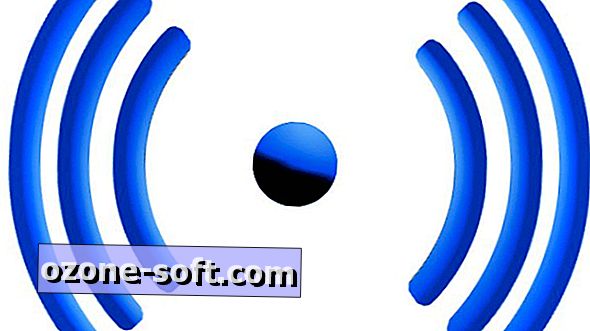











Jäta Oma Kommentaar